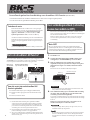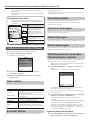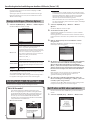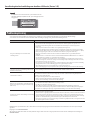1
r
Aanvullende gebruikershandleiding voor draadloze LAN functie (Version 1.02)
In dit document wordt de draadloze LAN functie die in deze versie is toegevoegd besproken.
Lees dit samen met de gebruikershandleiding van de BK-5.
Controleer de versie
De draadloze LAN functie is in BK-5 versie 1.02 toegevoegd.
Als u een eerdere versie dan 1.02 heeft, download u de update
van de ondersteuningspagina (http://www.roland.com/
support/) g Downloads g productnaam (BK-5) g BK-5
System Program Version 1.02, en werkt u uw BK-5 bij.
* Als deze aanvullende handleiding met een nieuwe BK-5 die u
heeft gekocht werd meegeleverd, dan is het instrument al tot
versie 1.02 of hoger bijgewerkt. U hoeft in dat geval niet bij te
werken.
Zo controleert u de versie
Selecteer de [MENU] knop g ‘Global’ g ‘Utility’ g ‘Version Info’.
Wat is de draadloze LAN functie?
Door de draadloze USB-adapter (WNA1100-RL, apart verkrijgbaar) in de
USB MEMORY poort van de BK-5 te steken, kunt u draadloos-compatibele
toepassingen (zoals de ‘Air Recorder’ iPhone app) gebruiken.
Items die vereist zijn om de draadloze LAN
functie te gebruiken
Draadloze USB-adapter (apart verkrijgbaar, WNA1100-RL)
Draadloos LAN toegangspunt (d.w.z: draadloze LAN router)
*1*2*3
iPhone, iPod Touch of iPad.
*1 De draadloze LAN aansluiting die u gebruikt moet WPS
ondersteunen. Als uw draadloze LAN aansluiting geen WPS
ondersteunt, kunt u verbinding maken met gebruik van de
procedure die in ‘Verbinding maken met een draadloze LAN
aansluiting die u selecteert’ (p.2) wordt beschreven.
*2 De mogelijkheid om met allerlei draadloze LAN toegangs-
punten verbinding te maken is niet gegarandeerd.
*3 Als u geen verbinding met de draadloze LAN aansluiting kunt
maken, probeer dan verbinding te maken met gebruik van de
Ad-Hoc modus (p.3).
iPhone, iPod
Touch of iPad
Draadloze LAN-aansluiting
(bijv: draadloze LAN-router)
Draadloze LAN Draadloze LAN
Draadloze USB-adapter
(apart verkrijgbaar: WNA1100-RL)
BK-5
Basis verbindingsmethode (verbinding
maken door middel van WPS)
De eerste keer dat u de BK-5 op een draadloos netwerk aansluit,
moet u de volgende procedure uitvoeren (WPS) om verbinding met
het draadloze netwerk te maken.
Deze procedure is alleen de eerste keer vereist. (Als u eenmaal
van het netwerk gebruikmaakt, is deze procedure niet langer
noodzakelijk).
Wat is WPS?
Dit is een standaard die het maken van veiligheidsinstellingen
gemakkelijk maakt, wanneer u verbinding met een draadloze LAN
aansluiting maakt. Wij adviseren u om WPS te gebruiken wanneer u
met een draadloze LAN aansluiting verbinding maakt.
1. Zet de BK-5 aan.
2. Steek de draadloze USB-adapter (WNA1100-RL, apart
verkrijgbaar) in de USB MEMORY poort van de BK-5.
3. Druk op de WPS knop en houd deze drie seconden
ingedrukt, terwijl u erop let dat u de adapter stevig, met
minimaal twee vingers vast heeft, zodat deze niet kan
buigen.
De indicator van de draadloze USB adapter knippert.
De indicator knippert
WPS knop
OPMERKING
Als u teveel kracht op de USB-adapter uitoefent wanneer u de
knop indrukt, kan deze beschadigen.
4. Voer de WPS handeling op uw draadloze LAN aansluiting
uit (d.w.z: druk op de WPS knop op de draadloze LAN
aansluiting en houd deze ingedrukt).
Voor details over WPS bediening van uw draadloze LAN aansluiting,
raadpleegt u de documentatie die bij de draadloze LAN aansluiting
behoort.
Nadat u succesvol bent verbonden, is de indicator van de
draadloze USB adapter voortdurend verlicht.
OPMERKING
Het apparaat (bijv. iPhone) waarop de app actief is, moet op
hetzelfde netwerk zijn aangesloten.
MEMO
• De verbindingsgegevens worden in het geheugen opgeslagen
wanneer u de WPS procedure uitvoert. Het apparaat maakt
de volgende keer automatisch verbinding met het draadloze
netwerk.

Aanvullende gebruikershandleiding voor draadloze LAN functie (Version 1.02)
2
• Alle verbindingsgegevens worden gewist als u een Factory
Reset uitvoert.
• Verbindingsgegevens worden niet in een reservekopie (Backup)
opgenomen.
Pictogrammen in het scherm
De draadloze LAN status wordt op de hoofdpagina in het
draadloze menu getoond, wanneer de draadloze USB adapter
is ingestoken.
Picto-
gram
Uitleg
Op dit moment aangesloten op
de draadloze LAN aansluiting. Drie
balken worden gebruikt om het
signaalniveau (de sterkte van het
radiosignaal van de aangesloten
draadloze LAN aansluiting) aan te
duiden.
De draadloze USB-adapter is ingesto-
ken maar niet met een draadloze LAN
aansluiting verbonden.
Ad-Hoc modus (p.3).
draadloos
pictogram
Instellingen voor de draadloze LAN functie
Hier kunt u de draadloze instellingen bekijken of bewerken.
1. Selecteer de [MENU] knop g ‘Wireless’.
De Wireless pagina verschijnt.
2. Draai aan de knop om de cursor naar de gewenste
parameter te verplaatsen.
3. Druk op de [ENTER/SELECT] knop om naar de nieuwe
pagina te gaan.
‘Status’ indicatie
De eerste rij van de Wireless pagina toont de status van de draadloze LAN.
Status Indicatie Uitleg
Connected
Verbonden met de draadloze LAN aansluiting.
De identicatie (naam) van de aangesloten draadloze
LAN aansluiting wordt getoond.
Now Connecting
Een verbinding met de draadloze LAN aansluiting wordt
tot stand gebracht.
Not Connected
De draadloze USB-adapter is ingestoken, maar niet met
een draadloze LAN aansluiting verbonden.
Not Available De draadloze USB-adapter is niet ingestoken.
Ad-Hoc
Ad-Hoc modus (p.3).
De Ad-Hoc SSID en Ad-Hoc sleutel worden getoond.
Voor details, zie ‘Verbinding maken in de Ad-Hoc modus’
(p.3).
‘Acces Point’ indicatie
De tweede rij van de Wireless pagina toont de aansluiting waarmee
verbinding wordt gemaakt.
Om een aansluiting te selecteren, kijkt u bij ‘Verbinding maken met een
aansluiting die u selecteert’(p.2).
‘Device Name’ indicatie
De derde rij van de Wireless pagina toont de apparaatnaam.
De apparaatnaam is BK-5 (Default). Zie ‘Draadloos ID’ (p.3) om de
apparaatnaam te veranderen.
‘Select Access Point’ pagina
Toegang tot een scherm waar u een draadloze LAN aansluiting kunt
kiezen en daarmee verbinding kunt maken.
‘Wireless Info’ pagina
Toegang to een scherm waarin u het IP adres en het MAC adres kunt zien.
‘Wireless option’ pagina
Maak instellingen voor Wireless ID of de Ad-Hoc modus (Ad-Hoc modus).
Zie ‘Overige instellingen (Wireless Option)’ p.3
Verbinding maken met een draadloze
LAN aansluiting die u selecteert
Met deze methode kunt u verbinding maken door een draadloze LAN
aansluiting uit de lijst die wordt weergegeven te kiezen.
* Draadloze standaards 802.11g/n (2.4 GHz) en vericatiemethodes
WPA/WPA2 worden ondersteund.
1. Selecteer de [MENU] knop g ‘Wireless’ g ‘Select Access
Point.
‘Na een korte scan verschijnt de Select Access Point lijst.
•DedraadlozeLANaansluitingwaarmeeuopdatmomentbent
verbonden wordt omgekeerd weergegeven.
•Omdelijsttevernieuwenverlaatuhetscherm,endankeertu
naar dit scherm terug.
2. Kies de draadloze LAN aansluiting waarmee u verbinding
wilt maken, en druk op de [ENTER] knop.
•UwordtmetdegeselecteerdedraadlozeLANaansluiting
verbonden.
•AlsudezedraadlozeLANaansluitingvoordeeerstekeergebruikt,
gaat u over naar het autorisatie (AUTHORIZATION) scherm.
•AlsditeendraadlozeLANaansluitingiswaarmeeueerderbent
verbonden, hoeft u alleen op de [ENTER] knop te drukken en u
wordt verbonden. Nadat de verbinding succesvol is, keert u vanzelf
naar het status (WIRELESS) scherm terug.
Autorisatie scherm (Enter Passphrase)
3.
Voer de beveiligingscode (wachtwoord) van uw draadloze
LAN aansluiting in, en druk op de [ENTER] knop.

Aanvullende gebruikershandleiding voor draadloze LAN functie (Version 1.02)
3
Beperkingen
De iPod Touch of soortgelijk apparaat dat in de Ad-Hoc modus
is verbonden, kan niet met het internet of met andere draadloze
apparaten communiceren. Echter, een iPhone of soortgelijk
apparaat met mobiele mogelijkheden kan via de mobiele
connectie op het internet worden aangesloten.
Wees ervan bewust dat als u een mobiele aansluiting gebruikt
voor internetverbinding, de kosten kunnen oplopen, afhankelijk
van uw abonnement.
1. Selecteer de [MENU] knop g ‘Wireless’ g ‘Wireless
Options’.
Het Wireless Options scherm verschijnt.
2. Zet de Ad-Hoc modus op ‘On’.
U kunt Channel gebruiken om een kanaal (1-11) voor de Ad-Hoc
modus te speciceren.
Normaalgesproken hoeft u het kanaal niet te veranderen. Probeer
het kanaal alleen te veranderen als u problemen met de verbinding
heeft.
3. Druk op de [EXIT] knop om naar het Wireless scherm
terug te keren.
De Ad-Hoc SSID (BK-5) en de Ad-Hoc sleutel (een vijf-cijferige
tekstreeks) worden weergegeven.
4. Op de iPhone of soortgelijk apparaat dat u wilt verbinden,
selecteert u de Ad-Hoc SSID om verbinding te maken.
(Op een iPhone bijvoorbeeld, kiest u [Instellingen] g
[Wi-Fi] g [Kies een netwerk] om de bovenstaande Ad-Hoc
SSID te selecteren. Een scherm waarin u het wachtwoord
kunt invoeren verschijnt. Voer de bovenstaande Ad-Hoc
sleutel in.
Meer informatie over het aansluiten op een draadloze LAN
vanaf een iPhone of soortgelijk apparaat, vindt u in de
gebruikershandleiding van dat apparaat.
5. Als u de Ad-Hoc verbinding wilt verbreken, stelt u de
iPhone instellingen in [Instellingen] g [Wi-Fi] g [Kies een
netwerk] op hun vorige status in.
* De Ad-Hoc modus ON g OFF instelling treedt in werking nadat u
het apparaat heeft uitgezet, en weer heeft aangezet.
Het IP adres en MAC adres controleren
Hier ziet u hoe het IP adres en MAC adres gecontroleerd kunnen
worden.
1. Selecteer de [MENU] knop g ‘Wireless’ g ‘Wireless Info.’
Voor details over het invoeren van tekens raadpleegt u de BK-5
gebruikershandleiding.
*U kunt geen spatie aan het eind van het wachtwoord invoegen.
Nadat de verbinding succesvol is, keert u vanzelf naar het status
‘Wireless’ scherm terug.
Overige instellingen (Wireless Option)
1. Selecteer de [MENU] knop g ‘Wireless’ g ‘Wireless Option’.
Het Wireless Options scherm verschijnt.
Parameter Uitleg
Wireless ID
Speciceert de laatste cijfers van de BK-5 apparaatnaam
en Ad-Hoc SSID (BK-5) die als het instrument in de
draadloos aangesloten app wordt getoond.
Normaalgesproken speciceert u ‘0’, maar als u meerdere
dezelfde instrumenten heeft, kunt u de Wireless ID binnen
de reeks van 1-99 instellen om de apparaatnaam en
Ad-Hoc SSID voor elk instrument als volgt te veranderen:
Als Wireless ID=0, ‘BK-5’ (standaardwaarde)
Als Wireless ID=1, ‘BK-5_1’
:
Als Wireless ID=99, ‘BK-5_99’
Ad-Hoc Mode
Zet de Ad-Hoc modus aan/uit (standaard = ‘O’).
De Ad-Hoc modus ON g OFF instelling treedt in werking
nadat u het apparaat heeft uitgezet en daarna weer aan
heeft gezet.
Ad-Hoc
Channel
Speciceert het kanaal (1-11) voor de Ad-Hoc modus
(standaard = 1).
* De Wireless Options instellingen worden bevestigd en opgeslagen
als u het Wireless Options scherm verlaat.
* De Ad-Hoc modus ON g OFF instelling treedt in werking nadat u
het apparaat heeft uitgezet en daarna weer aan heeft gezet.
Verbinding maken in de Ad-Hoc modus
Hier ziet u hoe u in de Ad-Hoc modus verbinding kunt maken.
Wat is Ad-Hoc modus?
In de Ad-Hoc modus kunt u de BK-5 rechtstreeks op een
iPhone of soortgelijk apparaat aansluiten zonder gebruik van
een draadloze LAN aansluiting. Dit is een handige manier om
de BK-5 met een iPhone of soortgelijk apparaat te verbinden,
als u zich op een locatie bevindt waar de draadloze LAN
aansluiting die u normaalgesproken gebruikt niet beschikbaar
is, bijvoorbeeld als u niet thuis bent.
Draadloze USB-adapter
(apart verkrijgbaar:
WNA1100-RL)
BK-5
iPhone, iPod Touch of iPad

Aanvullende gebruikershandleiding voor draadloze LAN functie (Version 1.02)
4
Probleemoplossing
* Voor problemen met betrekking tot communicatie, raadpleegt u ook de gebruikershandleiding van de draadloze LAN aansluiting.
* Voor details over het bedienen van de draadloze LAN aansluiting raadpleegt u de gebruikershandleiding daarvan.
Probleem Actie
Kan geen verbinding met een draadloze LAN
aansluiting maken
• Controleer of de draadloze LAN aansluiting WPS ondersteunt.
Als de draadloze LAN aansluiting WPS niet ondersteunt, kunt u verbinding maken met gebruik van de
procedure die bij ‘Verbinding maken met een draadloze LAN aansluiting die u selecteert’ (p.2) wordt
beschreven.
• Heeft u het juiste wachtwoord in de iPhone of soortgelijk apparaat ingevoerd?
Verbreek de verbinding met het draadloze apparaat en verbindt het opnieuw, en voer dan de correcte BK-5
Ad-Hoc sleutel in. (Bijvoorbeeld, om op een iPhone de verbinding te verbreken, kiest u [Instellingen] g [Wi-Fi].
Druk op het pijl pictogram rechts van de netwerknaam en druk dan op ‘Forget this Network’.))
• De 802.11a/b draadloze standaard wordt niet ondersteund. Gebruik de 802.11g/n (2.4 GHz) draadloze
standaard.
• De WEP methode voor vericatie wordt niet ondersteund. Gebruik de WPA of WPA2 methode voor vericatie.
• Zorg dat DHCP is ingeschakeld voor de draadloze LAN aansluiting.
• Als u niet op de draadloze LAN aansluiting waar u eerder verbinding mee maakte wordt aangesloten als de
stroom wordt aangezet, controleert u en zorgt u dat de instelling die bij ‘Verbinding maken in Ad-Hoc modus’
(p.3) wordt beschreven op OFF is ingesteld.
• Er is een grens aan de verbindingsgegevens die onthouden kunnen worden. Wanneer een nieuwe verbinding
wordt gemaakt, kunnen oudere verbindingsgegevens mogelijk verwijderd worden.
• Alle verbindingsgegevens worden verwijderd als u een Factory Reset uitvoert.
• Als de verbindingsgegevens zijn verwijderd, maakt u opnieuw verbinding met de draadloze LAN aansluiting.
In het scherm wordt ‘Access Point Not Supported’
aangegeven, en kan geen verbinding maken met de
draadloze LAN aansluiting
• Deze aansluiting wordt niet ondersteund. Gebruik de WPA of WPA2 vericatie methode.
Communicatie is instabiel
Communicatie kan instabiel zijn, afhankelijk van het gebruik van het radio frequentie bereik.
Als communicatie instabiel is, kan de respons traag zijn, of als audio communicatie wordt gebruikt, kunnen
gedeeltes van het geluid uitvallen.
De volgende maatregelen kunnen de situatie verbeteren:
• Plaats de draadloze LAN aansluiting en de BK-5 dichter bij elkaar.
• Verander de kanaalinstelling van de draadloze LAN aansluiting.
De BK-5 is niet aangetroen in de instrumentaanslui-
tingen van de app (toepassing) (zoals de iPhone app
Air Recorder)
• Is de BK-5 aangezet?
• Is de draadloze USB-adapter (WNA1100-RL) in de BK-5 gestoken?
• Is de BK-5 op de draadloze LAN aangesloten?
• Zijn de BK-5 en de iPhone op hetzelfde netwerk (dezelfde draadloze LAN aansluiting) aangesloten?
• Is de draadloze LAN aansluiting zo ingesteld dat communicatie tussen draadloze LAN apparaten mogelijk is?
Voor details over instellingen raadpleegt u de gebruikershandleiding van uw draadloze LAN aansluiting.
Uw iPhone, iPod Touch of iPad maakt geen verbinding
met het internet
• Is de draadloze LAN aansluiting met het internet verbonden?
• Bent u verbonden in de Ad-Hoc modus?
De iPod Touch of soortgelijk apparaat dat in de Ad-Hoc modus is verbonden, is niet in staat om met het internet
of met andere draadloze apparaten te communiceren. Echter, een iPhone of soortgelijk apparaat, kan via de
mobiele verbinding op het internet worden aangesloten. Wees ervan bewust dat als u een mobiele verbinding
gebruikt voor internetverbinding, de kosten kunnen oplopen, afhankelijk van uw abonnement.
Een draadloos apparaat, zoals een iPod Touch dat geen mobiele mogelijkheden heeft, is in dit geval niet in staat
om verbinding met het internet te maken.
MEMO
Het MAC adres toont de waarde die op de onderkant van de
draadloze USB adapter (WNA1100-RL, apart verkrijgbaar) wordt
aangegeven.
Bedrijfsnamen en productnamen die in dit document verschijnen zijn geregistreerde handelsmerken of handelsmerken van hun respectievelijke
eigenaars.
Copyright © 2012 ROLAND EUROPE
Alle rechten voorbehouden. Niets van deze publicatie mag in welke vorm dan ook gereproduceerd worden zonder schriftelijke toestemming van
ROLAND EUROPE.
-
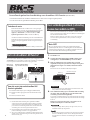 1
1
-
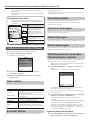 2
2
-
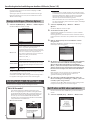 3
3
-
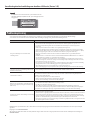 4
4